티스토리 뷰
이번 시간은 nhn한국사이버결제 내역 조회 방법을 알려드리는 정보성 포스팅을 준비했는데 문자 메시지로 결제된 내역을 알리는 내용을 보게 되었는데 어떤 걸로 결제된 건지 정확히 기억나지 않을 때 뭔가 찜찜하고 궁금해서 알아보고 싶을 때가 있을 겁니다.

NHN한국사이버결제는 전자결제대행 서비스, 온/오프라인 카드 VAN 서비스, 모바일 결제 서비스 등 국내 유일 통합결제 서비스를 구축해서 전자결제를 제공하고 있으며 최근에 사명을 NHN KCP로 변경한 상태인데요.

어째 됐든 간에 도대체 어떤 것 때문에 결제가 됐던 건지 궁금해져 자세히 알아보고 싶은 분들이 있을 텐데 이번 포스팅 내용을 통해 nhn한국사이버결제 내역 조회로 알아보는 방법을 간단히 알려드릴 테니 참고하면 도움이 될 수 있을 것입니다.
거래내역 확인 방법
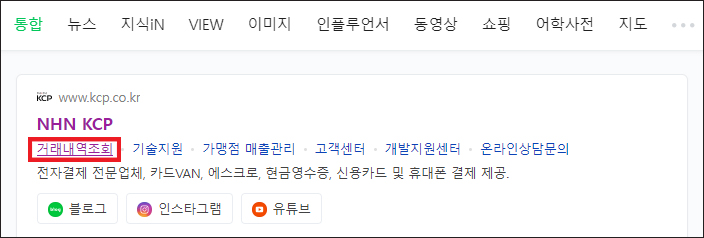
모바일이 아닌 PC 환경에서 확인해 보는 게 편하실 텐데 일단은 인터넷 검색창을 열고 'NHN KCP'를 입력 후 찾으면 사이트가 나올 거예요.
NAVER에서 검색할 경우 사이트 밑에 카테고리로 [거래내역조회]가 있는 걸 볼 수 있으니 좀 더 빠르게 이동할 수 있을 것입니다.
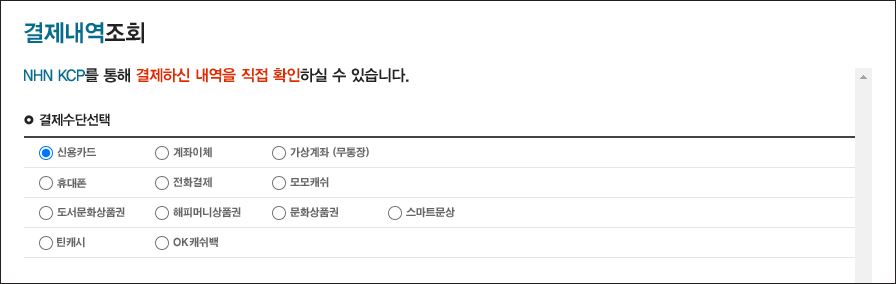
결제내역조회 화면이 열리면 NHN KCP를 통해 결제한 내역을 직접 확인할 수 있는데 먼저 결제수단 선택으로 해당되는 걸 선택해 주세요.
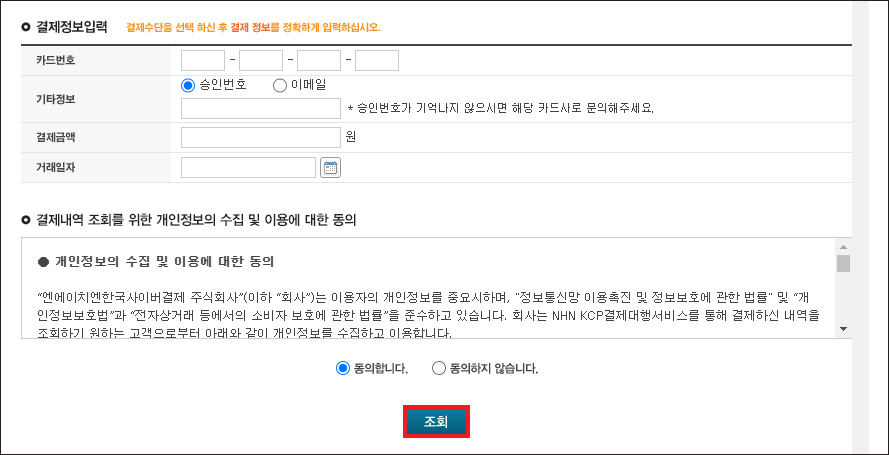
이어서 결제정보입력에서 카드번호, 기타정보에서 승인번호 또는 이메일은 선택하고 결제금액, 거래일자를 입력한 다음 개인정보 수집 및 이용에 대한 동의 내용에 동의 체크한 후 [조회] 버튼을 누릅니다.
진행 시 주의사항
· 승인번호가 기억나지 않을 경우 해당 카드사 앱에서 상세내역을 참고하거나 문의해 볼 것
· 전해년도 1월 1일부터 현재 거래까지 조회할 수 있음
· 결제한 내역이 조회되지 않을 땐 고객센터 대표번호(1544-8667)으로 연락해 보시고 상담시간은 월~금 9시~18시까지
· 앱카드 결제, 간편결제 등의 일부 신용카드 거래 시 가상카드번호로 결제가 된 경우에는 실 카드번호로 조회되지 않음
· 타인의 거래를 임의로 조회하여 문제 발생시 모든 책임은 조회한 당사자에게 있으니 유의할 것
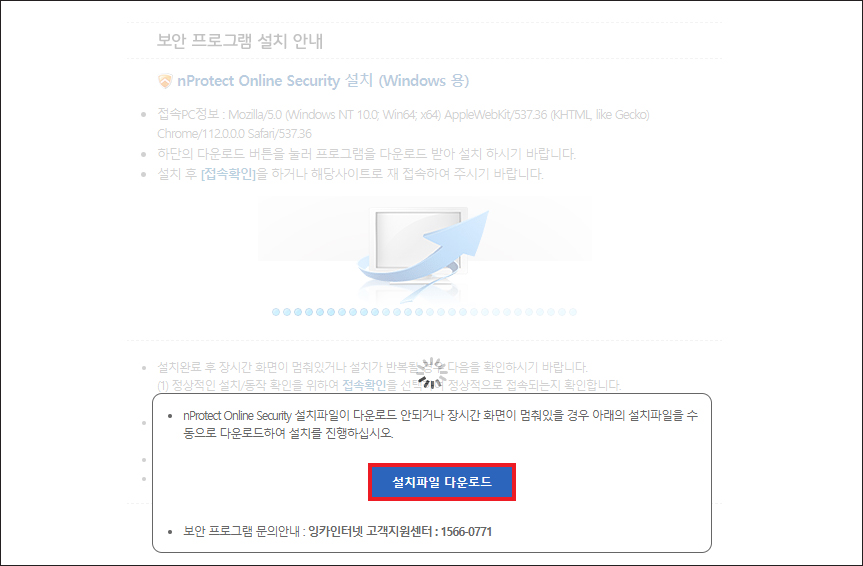
그러면 로딩되는 모습이 나올 것이며 nProtect Online Security의 보안프로그램이 해당 PC에 깔려있지 않은 상태일 경우 설치를 해야 이용 가능해질 테니 [확인]을 눌러주시고요.
[설치파일 다운로드]를 클릭한 다음 지정된 경로로 들어가시고 nos_setup 파일을 더블클릭해서 안내에 따라 설치를 진행하도록 합니다.
저 같은 경우 보안프로그램 설치를 마치고 나니 다시 결제정보입력을 해야 됐는데 그래도 방금 전에 입력한 정보가 저장되어 있어 입력란을 클릭해서 나온 정보를 선택하여 금방 입력할 수 있었고 맨 밑에 [조회]를 다시 눌렀더니 nhn한국사이버결제 내역 조회로 결제정보 조회결과를 볼 수 있었어요.
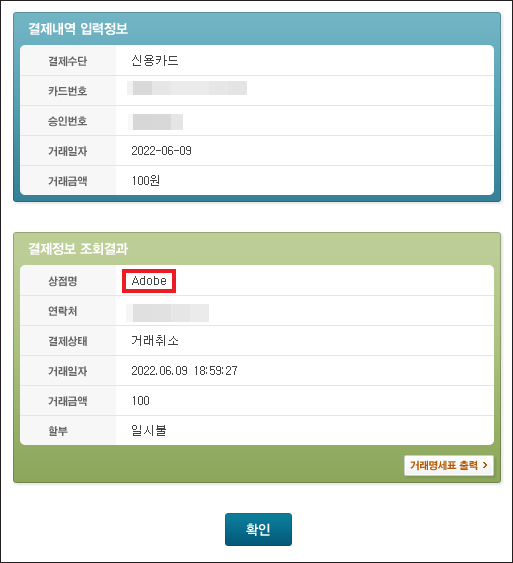
알고 보니 Adobe에서 포토샵 프로그램을 체험하기 위해 결제를 하려고 했다가 거래취소를 했었던 게 이제서야 기억났고 그래서 이 비용이 결제되었다고 문자가 온 것을 확실하게 알 수 있었습니다.
이처럼 간단한 방법으로 NHN KCP 사이트에서 거래내역을 확인해 볼 수 있으니 뭔가 찜찜하고 궁금하신 분들은 동일한 방법으로 알아보시면 되겠고요.
아무쪼록 이 내용을 보신 후 도움이 됐다면 밑에 공감 하트(♥) 또는 SNS 및 다른 곳에 공유하셔도 되지만 허락 없이 무단으로 글을 복사해가는 건 금지하고 있으니 삼가주시고 부디 이 글이 유익한 정보가 되었길 바라겠습니다.
이 블로그를 북마크 해서 즐겨찾기해 주세요. 도움이 되고 유익한 꿀팁 정보를 알려드리는 내용이 계속해서 이어질 예정이니 많은 관심과 방문 부탁드립니다.